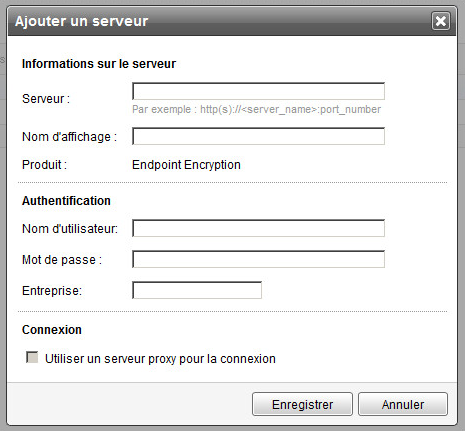Endpoint Encryption autorise les administrateurs à utiliser Trend Micro Control Manager
pour contrôler PolicyServer et gérer les stratégies des agents Endpoint Encryption
ou à utiliser Trend Micro OfficeScan pour déployer le logiciel agent Endpoint Encryption
sur des points finaux gérés.
Pour utiliser Control Manager pour gérer PolicyServer, vous devez ajouter PolicyServer
en tant que produit géré.
Assurez-vous de terminer les tâches suivantes avant de poursuivre :
-
Installer et configurer Control Manager.
Consultez la documentation appropriée à l'adresse :
-
Installer et configurer PolicyServer.
 |
Important
Endpoint Encryption ne prend en charge qu'une seule instance de PolicyServer configurée
dans Control Manager à la fois. Il n'est pas possible d'ajouter plusieurs configurations
de serveur PolicyServer. Pour configurer un serveur PolicyServer différent, retirez
tout d'abord le serveur PolicyServer configuré précédemment.
|